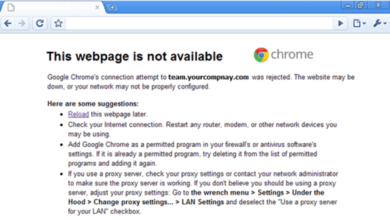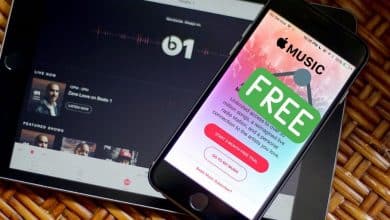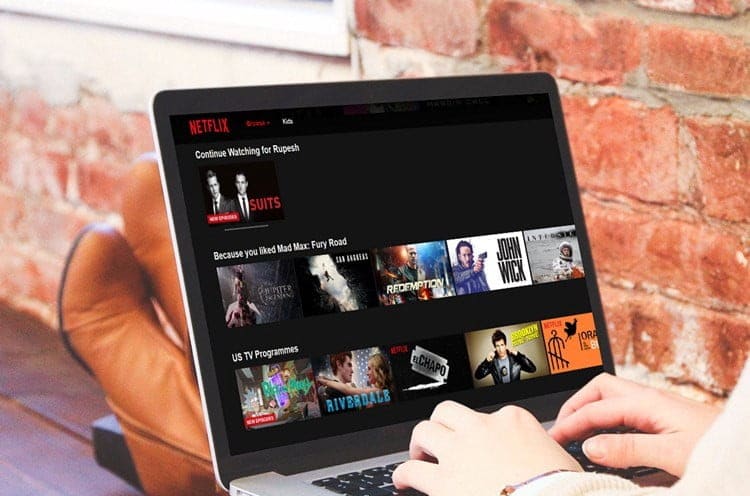يُعد جهاز DualShock 4 ، جهاز التحكم الذي يتم حزمُه مع PlayStation 4 ، واحدًا من أفضل أجهزة التحكم في الألعاب التي تعاملت معها. إنه مريح على اليد ومبني بشكل قوي وبه عصي ومشغلات تمثيلية تبدو مثاليةً تمامًا. لسوء الحظ ، يُمكنك استخدامه فقط مع PlayStation 4. حسنا ، هذا رسميًا. لحسن الحظ ، هناك طرق لتوصيله بجهاز الكمبيوتر الخاص بك. كل ما تحتاجه هو كابل USB إلى micro-USB ، واعتمادًا على الطريقة التي تُريدها ، محول Bluetooth USB و USB controller adapter مُخصص.
بالنسبة لي ، فإني أفضل مُمارسة الألعاب على نظام Windows للاسترخاء بعد يوم طويل من الجلوس أمام الكمبيوتر ، ولكن اللعب باستخدام لوحة المفاتيح والماوس لا يُناسبني إطلاقًا. ولهذا غالبًا ما أقوم باستخدام DualShock 4 مع الألعاب الموجودة في مكتبة Steam الخاصة بي. لذا ، من أجل الإستفادة من جهاز التحكم وجدتُ حيلة رائعة تُتيح لي استخدام لوحة اللمس في DualShock 4 على Windows من أجل التمرير والذي سيكون له معنى كبير. دعونا نرى كيفية استخدام لوحة اللمس في جهاز التحكم DS4 على Windows.
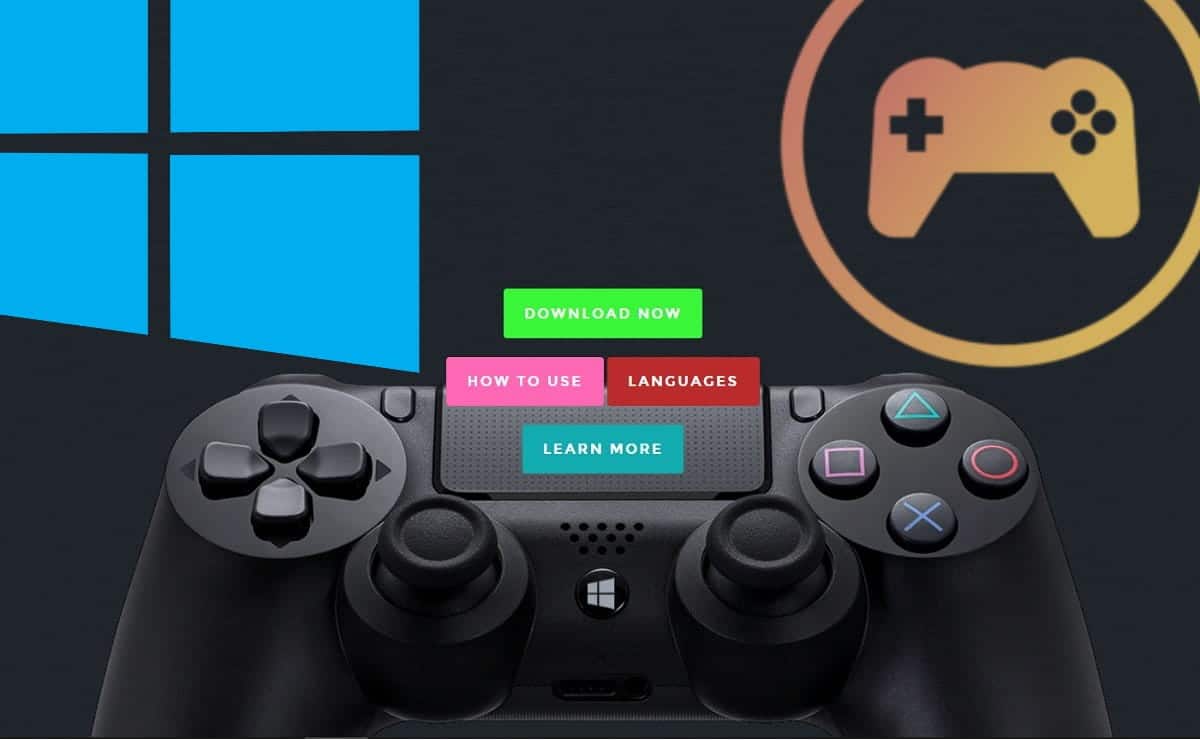
لم تعمل إيماءات لوحة اللمس التي يُمكن إستخدامها في ألعاب PS4 بالكاد وأستخدمها بصعوبة ، هذا إن وُجدت. ومع ذلك ، فمن المنطقي تمامًا استخدامها مع Windows ، حيث سأتمكن من التبديل بسهولة بين لعب الألعاب والتنقل في Windows. طورت Jays2Kings الأداة المساعدة DS4Windows لإعادة رسم خريطة مفاتيح التحكم لنظام التشغيل Windows ولكن أريد فقط استخدام لوحة اللمس للتحكم في المؤشر.
إقران جهاز تحكم PS4 مع Windows
أولاً ، سنقوم بربط جهاز التحكم DS4 وتوصيله بجهاز كمبيوتر يعمل بنظام Windows. انتقل إلى “الإعدادات” بالنقر فوق الزر “إعدادات” في الركن الأيسر السفلي من القائمة “ابدأ”.
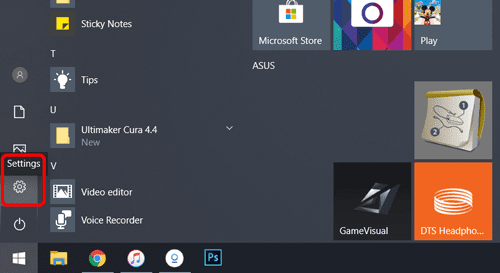
انقر فوق “الأجهزة” لفتح إعدادات الأجهزة ، وهنا يُمكن إدارة جميع الأجهزة وإضافة جهاز التحكم DS4 من خلال Bluetouth.
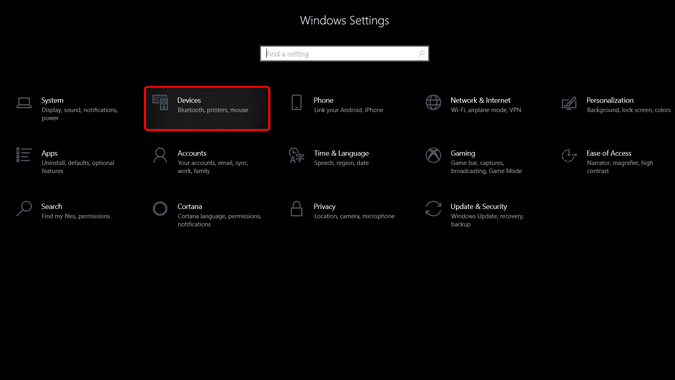
انقر فوق علامة الجمع (+) لإضافة جهاز Bluetooth ، سيبدأ الكمبيوتر في البحث عن أجهزة Bluetooth الجاهزة للاقتران. الآن سيكون الوقت المناسب لوضع جهاز التحكم DS4 في وضع الإقران. اضغط مع الاستمرار على زر PS + SHARE في وقت واحد. عندما يبدأ الضوء في جهاز التحكم في الخفقان باللون الأبيض ، فهذا يعني أن جهاز التحكم في وضع الإقران.
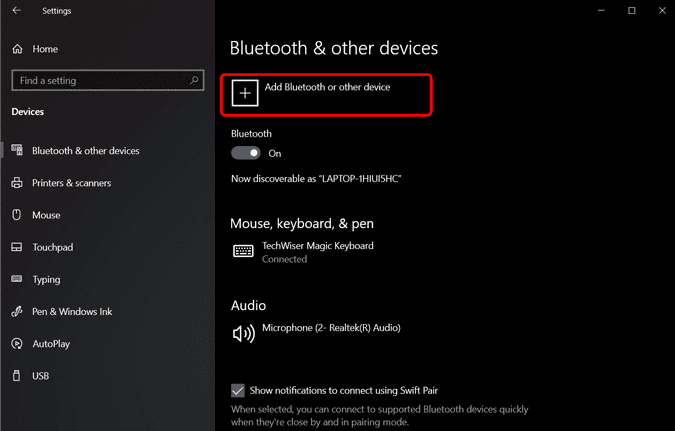
سوف يظهر في القائمة على جهاز الكمبيوتر الخاص بك. انقر فوق “جهاز التحكم اللاسلكي” لبدء عملية الاقتران.
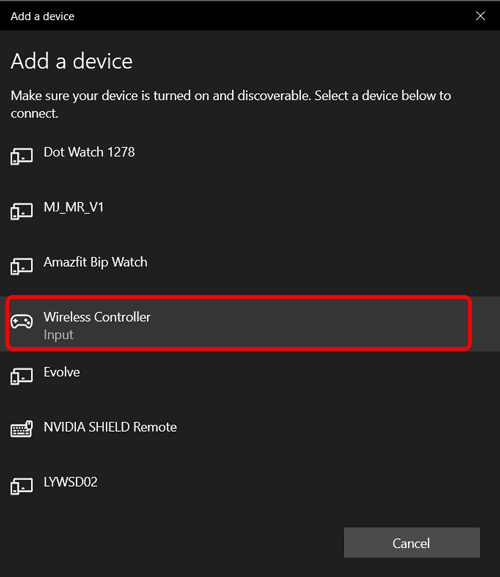
سوف يتحول الضوء على جهاز التحكم الخاصة بك إلى لون ثابت ويتوقف عن النبض أو الوميض. هذا يعني أن جهاز التحكم الخاص بك مُقترن ويُمكنك استخدامه مع التطبيقات المدعومة ، لكن إذا حاولت استخدام لوحة اللمس ، فلن يكون هناك أي تأثير على الشاشة.
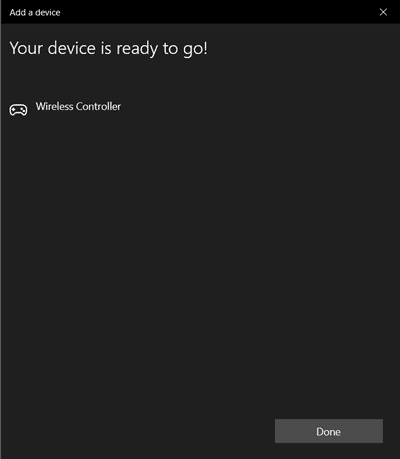
تثبيت DS4Windows
بعد ذلك ، سنقوم بتنزيل الأداة المساعدة DS4Windows على الكمبيوتر. ابدأ بتنزيل التطبيق من صفحة Github بالنقر على هذا الرابط.
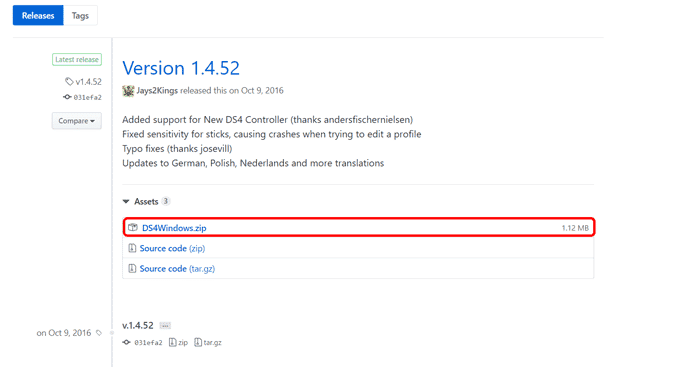
قم بتثبيت التطبيق على جهاز الكمبيوتر الخاص بك. الإعداد بسيط إلى حد ما ويجب ألا يستغرق أكثر من بضع دقائق. بعد ذلك ، قم ببساطة بتشغيل DS4Windows وسترى معلومات جهاز التحكم على الشاشة.
لإضافة دعم لوحة اللمس ، سنقوم بتحرير ملف تعريف جهاز التحكم DS4 ، انقر فوق زر التحرير لفتح خيارات الملف الشخصي.
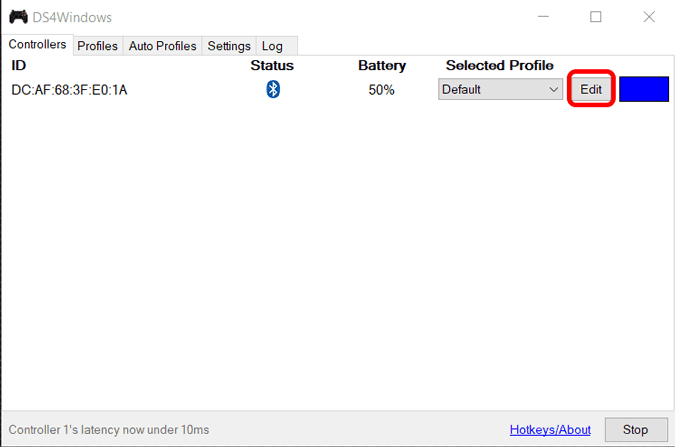
قم بتمكين الخيار “Use as Mouse” تحت صورة جهاز التحكم DS4. يُمكنك الآن التحكم في مؤشر كمبيوتر Windows باستخدام لوحة اللمس في DS4. سهل تمامًا؟ ما عليك سوى حفظ الإعدادات بالنقر فوق الزر “حفظ” في الجزء العلوي.
يُمكنك التحكم في مؤشر الماوس عن طريق التمرير فوق لوحة اللمس باستخدام إصبع واحد. يمكن محاكاة النقر بزر الماوس الأيمن عن طريق الضغط على لوحة اللمس باستخدام إصبعين. يتحرك المؤشر بسرعة إلى حد ما على الإعدادات الافتراضية ، لكن يُمكنك ضبط حساسية حركة المؤشر عن طريق ضبط معلمة الشريحة.

يُمكن لـ DS4Windows تخصيص كل شيء على جهاز التحكم بدءًا من لون LED إلى كثافة الطنين. يُمكنك حتى إعادة تعيين مفاتيح PS4 لتنفيذ إجراءات ماكرو. إذا كنت ترغب في تخصيص مفاتيح التحكم بشكل أكبر ، فما عليك سوى النقر فوق مفتاح DS4 المطلوب في تطبيق DS4Window. سيُظهر لك جميع المفاتيح والأزرار التي يُمكن تعيينها إليه.
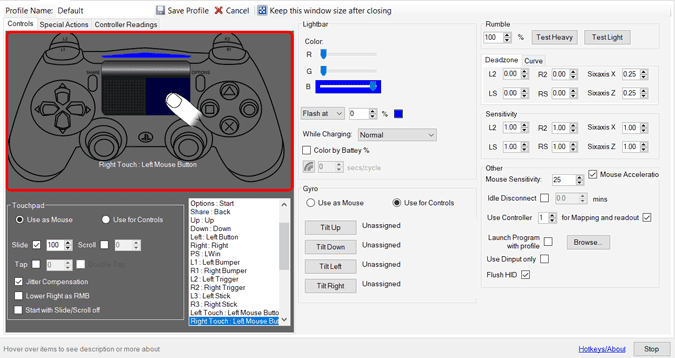
على سبيل المثال ، أردت أن يقوم المفتاح SHARE الموجود في DS4 بمحاكاة الضغط على زر Windows. يمكنني ببساطة اختيار ذلك من قائمة الخيارات وسيقوم DS4 بمحاكاة مفتاح Windows في كل مرة أقوم فيها بالضغط على الزر SHARE. أنيق.
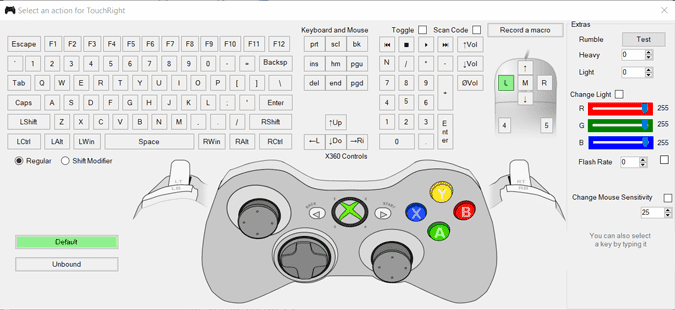
هذا كل ما عليك القيام به لاستخدام لوحة اللمس في DS4 على Windows. DS4Windows هو أداة مساعدة قوية مُخصصة للاعبين الذين يرغبون في زيادة وظائف DS4 إلى الحد الأقصى ولكنه يخدم الغرض منه جيدًا. إذا كنت ترغب أيضًا في استخدام لوحة اللمس للتحكم في المؤشر على Windows ، فهذه هي الطريقة الأسهل. ماذا تعتقد؟ هل استخدام جهاز التحكم DS4 للتنقل في الكمبيوتر أمر منطقي؟ اسمح لي أن أعرف في التعليقات أو من خلال بدء محادثة معي على Twitter. يُمكنك التعرف أيضًا على كل ما تحتاج لمعرفته حول PlayStation 5.